Mainos
Huomaatko, että tietokoneesi ei suorita pelejä niin hyvin kuin ennen? Älä huolestu, koska autamme sinua optimoimaan tietokoneesi pelaamista varten.
Ohjelmisto ja laitteisto ovat molemmat tärkeässä roolissa järjestelmän suorituskyvyssä. Joten voit suorittaa useita vaiheita optimoidaksesi tietokoneesi pelaamiseen ilmaiseksi tai vähemmän kuin uuden tietokoneen kustannukset.
Noudata näitä pelitietokoneiden asennusvinkkejä varmistaaksesi, että tietokoneesi toimii parhaalla mahdollisella tavalla.
1. Huolla koneesi

Suurin ongelma, joka useimmilla ihmisillä on takilaansa, ei ole rahapula, vaan aika. Vuosien mittaan kaikki tietokoneet hidastuvat. Pelien toiminta loppuu lopulta yhtä hyvin kuin ennenkin, johtuen paisuneista ohjelmistoista, laitteistoon liittyvistä ongelmista tai vanhoista komponenteista.
Jotta tietokoneesi pysyisi parhaimmillaan työskentelyolosuhteissa - asennuksesta riippumatta, sinun on suoritettava säännöllinen huolto tietokoneellesi. Katso luettelomme
tärkeimmät Windows-ylläpitotehtävät 7 elintärkeää Windowsin ylläpitotehtävää, jotka sinun tulisi tehdä useamminNäiden Windows 10: n perushuoltotehtävien hoitaminen auttaa tietokoneesi suorittamaan parhaimmillaan pitkällä tähtäimellä. Lue lisää opastusta varten.Jos sinulla on SSD (kuten useimmilla nykyään), sinun ei tarvitse huolehtia aseman eheyttämisestä. Sinun pitäisi kuitenkin tietää kuinka hallita Windows 10 -käynnistyskansiota Kuinka käyttää Windows 10 -käynnistyskansiota: kaikki mitä sinun tarvitsee tietääWindows 10 -käynnistyskansion avulla voit hallita käynnistettäessä käynnissä olevia ohjelmia. Näin löydät aloituskansion ja hallitsee sen ohjelmia. Lue lisää estääksesi tarpeettomia ohjelmia toimimasta taustalla pelaamisen aikana.
On myös tärkeää, että sinä Pidä Windows-ohjaimet päivitettyinä Kuinka löytää ja korvata vanhentuneita Windows-ajureitaAjurit voivat olla vanhentuneita ja tarvitsevat päivitystä, mutta mistä tiedät? Tässä on mitä sinun on tiedettävä ja miten jatkaa sitä. Lue lisää , etenkin näytönohjaimesi. Uusimpien päivitysten asentaminen Nvidialta tai AMD: ltä voi usein parantaa visuaalista suorituskykyä.
2. Optimoi Windows 10 pelaamista varten
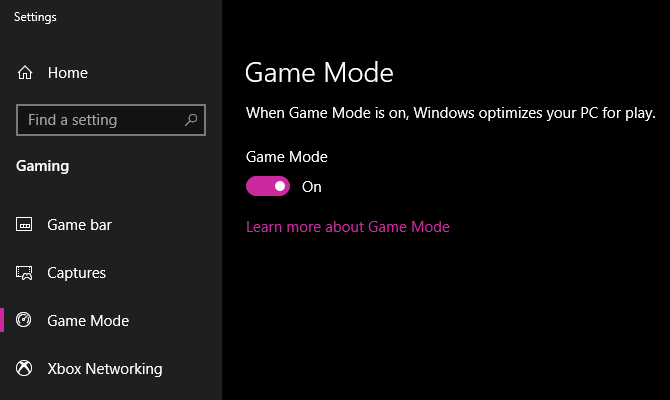
Windows 10 sisältää paljon pelaajaystävällisiä ominaisuuksia, jotka sinun tulisi osata hyödyntää. Esimerkiksi pelitila optimoi tietokoneesi pelaamiseen yhdellä painikkeella. Sinun tulisi kuitenkin olla tietoinen myös asetuksista, jotka voivat keskeyttää toiston.
Katso yksityiskohtainen opas kuinka optimoida Windows 10 pelaamista varten Kuinka optimoida Windows 10 pelaamista ja suorituskykyä vartenPelaatko Windows 10: ssä? Voit optimoida Windows 10 -pelaamisen pelitilan ja muiden vinkkien ja parannusten avulla. Näytämme sinulle kuinka. Lue lisää . Tämä osoittaa, kuinka estää Windows Update -sovellusta keskeyttämästä suurta kierrosta ja muita temppuja Windows 10: n suorituskyvyn parantamiseksi.
Vaikka pelit pelataan vain tietokoneellasi, on silti tärkeää varmistaa, että alla oleva käyttöjärjestelmä toimii parhaimmillaan. Vaikka yllä oleva ei taianomaisesti muuta tietokonettasi koristeltuksi pelikoneeksi, ne ovat välttämättömiä vaiheita saadaksesi koneesi toimimaan huippukunnossa.
3. Varmista, että sinulla on oikea laitteisto

Jos olet satunnainen tietokoneen käyttäjä, et todennäköisesti halua korjata sitä, mikä ei ole rikki. Innokkaille PC-pelaajille osa hauskaa on kuitenkin tietokoneen muokkaaminen vastaamaan tarpeitasi ja tarpeitasi. Laitteisto on elintärkeää, kun kyse on pelitietokoneen asennuksesta.
PC-laitteistopäivitykset ovat monissa muodoissa; Jotkut ovat yksinkertaisia ja toiset monimutkaisempia. Olemme aiemmin antaneet muutamia suoraviivaisia vinkkejä mitkä laitteistopäivitykset vaikuttavat pysyvästi tietokoneeseen Nämä päivitykset parantavat tietokoneesi suorituskykyä eniten!Tarvitsetko nopeamman tietokoneen, mutta et ole varma, mitä sinun tulisi päivittää tietokoneellesi? Seuraa PC-päivityksen tarkistimeesi saadaksesi selville. Lue lisää .
Päivitä SSD-tiedostoon
Tämä on itsestään selvää harrastajayhteisössä, mutta jos olet uusi tietokonepelaaja, et ehkä tiedä sitä. Tallennuslevyjä on kahta päätyyppiä: kiintolevyasemat (HDD) ja solid-state-asemat (SSD). Kiintolevyt tarjoavat enemmän tallennustilaa halvemmalla. Ne ovat kuitenkin paljon hitaampia kuin SSD-levyt.
Jos sinulla ei vielä ole, paras päivitys, jonka voit tehdä tietokoneellesi, on lisätä SSD. Tämä nopeuttaa koko järjestelmää käynnistyksestä sammutukseen. Huomaat myös, että pelit latautuvat paljon nopeammin.
Etkö ole varma mitä saada? Anna Samsung 860 EVO katse; se on edullinen vaihtoehto luotettavien SSD-levyjen joukosta.
Asenna lisää RAM-muistia

Seuraavaksi sinun on tarkistettava, hyödynnätkö emolevyn RAM-kapasiteettia parhaalla mahdollisella tavalla. Tämä on toinen yksinkertainen ja suhteellisen edullinen tapa parantaa tietokoneesi pelien suorituskykyä. RAM-muistin avulla voit suorittaa useampia prosesseja samanaikaisesti. Jos sinulla ei ole tarpeeksi, intensiivisemmät pelit voivat stutter tai jopa kieltäytyä ajamasta kokonaan.
Toisin kuin SSD, emme voi antaa tässä erityistä suositusta. Tämä johtuu siitä, että kaikki emolevyt eivät tue samaa määrää tai tyyppiä RAM-muistia. Sinun on tarkistettava emolevyn tekniset tiedot käyttöoppaasta tai verkosta, ennen kuin päätät, mitä RAM-muistia saadaan.
On kuitenkin huomattava joitain yleisiä RAM-päivitysvinkkejä. Pelien nykyinen vähimmäismäärä on 8 Gt RAM-muistia, jonka pitäisi käsitellä useimpia pelejä. Jos haluat rakennuksen tulevaisuudenkestävä, 16 Gt: n pistoke on hyvä idea. 32 Gt tai enemmän on välttämätöntä vain hardcore-pelaajille.
Kaksikanavaisten muistipaikkojen hyödyntämiseksi uusimmissa tietokoneissa on parempi, että sinulla on kaksi muistitikkua kuin yksi. Joten jos haluat päivittää 16 Gt: n RAM-muistiin, sinun pitäisi ostaa kaksi 8 Gt: n muistitikkua yhden 16 Gt: n muistin sijaan. Sama idea pätee, jos emolevylläsi on neljä RAM-paikkaa.
Tarkista näytönohjaimesi
Monissa tapauksissa näytönohjaimesi määrittää, mitä pelejä voit pelata, ja graafiset asetukset, joissa voit nauttia niistä.
Jos pelaat integroitua grafiikkaa, sinun kannattaa harkita päivittämistä omalle näytönohjaimelle heti. Integroitu grafiikka on hyvin rajoitettua pelaamiseen, joten törmäät tiiliseinään ennen pitkää.
Onko sinulla näytönohjainta, mutta et ole varma siitä, onko se hyvä? Olemme aiemmin katsoneet kuinka saada selville, mitä pelejä tietokoneesi käyttää Voitko ajaa sen? Löydä tietokonepelit, joita tietokoneesi pystyy käsittelemäänVoitko ajaa sen? Ihmettele enää, kun olet lukenut tämän oppaan. Opi selvittämään tietokoneesi tekniset tiedot ja voitko ajaa mitä tahansa peliä. Lue lisää . Näiden palveluiden avulla voit myös verrata laitteistoasi muiden käyttäjien laitteisiin, jotta saat kuvan siitä, kuinka tehokas järjestelmäsi on.
4. Harkitse ylikellotusta
Moderni ylikellotus on yksinkertainen, turvallinen ja nopea. Vaikka se ei ole virheetön tapa parantaa PC: n suorituskykyä (jopa meillä on ollut ongelmia ohjelmien ylikellottamiseen), voit mahdollisesti parantaa minkä tahansa tietokonekomponentin suorituskykyä sukupolven ylöspäin. Tämä on vakava parannus muutamalla hiiren napsautuksella.
Muista, että kaikki eivät saa niin fantastisia overclock-numeroita. Harvoin lopetat kuitenkin overclock-matkan tyhjin käsin. Lisäksi kokeilu ei maksa mitään.
Tutustu oppaamme yksityiskohtaisesti kuinka GPU: n ylikuormittaminen turvallisesti Kuinka GPU: n ylikellotus turvallisesti saada FPSYlikellotus voi saada tietokoneesi toimimaan kellonopeudella yhden sukupolven yli julkaisunsa. Jos se on tehty oikein, se on turvallista ja helppoa. Näytämme sinulle, kuinka saada GPU: n suorituskyvyn lisäys ilmaiseksi. Lue lisää aloittaaksesi.
Hanki Gaming PC Game -valmiina
Näiden vinkkien avulla voit optimoida tietokoneesi pelaamista varten, sinun ei tarvitse omistaa täysimittaista tietokonetta pelataksesi. Päivitys varmasti menee pitkälle, mutta monissa tapauksissa perusohjelmistojen ylläpito voi auttaa puristamaan paremman suorituskyvyn koneeltasi. Toteuta nämä vinkit käytännössä ja katso, sujuvatko suosikkipelisi hiukan paremmin.
Jos olet todennut, että tietokoneesi on aivan liian vanha ja sinun on aloitettava uusi, seuraa oppaamme yksityiskohtaisesti kuinka rakentaa edullinen pelitietokone.
Ja varmistaaksesi, että nautit kokemuksestasi entistä enemmän, katso tätä parhaat pelitarvikkeet kaikille pelaajille 10 parasta pelivarustetta kaikille pelaajilleSiellä on paljon pelitarvikkeita elävöittämään pelisessioita. Tässä ovat sinulle parhaat pelitarvikkeet. Lue lisää .
Kuvahyvitys: Syda Productions / Shutterstock
Ben on varatoimittaja ja sponsoroidun postin päällikkö MakeUseOfissa. Hänellä on B.S. Tietoteknisissä järjestelmissä Grove City Collegessa, missä hän valmistui Cum Laude -opinnosta ja kunnianosoituksineen pääaineellaan. Hän nauttii muiden auttamisesta ja on intohimoinen videopeleihin mediana.
